Megjegyzés: Ez a cikk elvégezte a feladatát, és hamarosan megszűnik. „A lap nem található” üzenet elkerülése érdekében eltávolítjuk azokat a hivatkozásokat, amelyekről tudomásunk van. Ha létrehozott erre a lapra mutató hivatkozásokat, távolítsa el őket, így közösen naprakészen tartjuk a webet.
Ha a bemutatóban egy dián szeretné látni a videoklipet, hozzáadhat egy szegélyt, majd módosíthatja a vonalstílus vagy a vonalstílus megjelenését, illetve a vonalvastagságot.

Kapcsolódó műveletek
Szegély színének módosítása
-
Jelölje ki a videóklipet a dián.
-
A videoeszköz eszközcsoportFormátum lapjának video-stílusok csoportjában kattintson a videó szegélyegomb melletti nyílra, majd kattintson a kívánt színre.
Ha nem látható a videolejátszó vagy a Formátum lap, győződjön meg arról, hogy a videoklip ki van kijelölve.
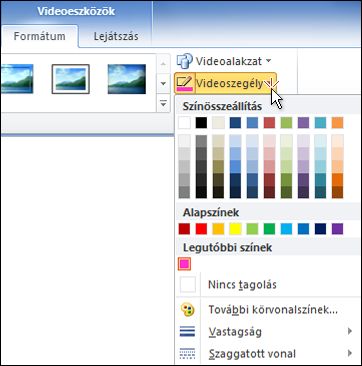
Tipp: Ha olyan színt szeretne módosítani, amely nem szerepel a színösszeállítás ben, kattintson a további szerkezeti színekelemre, majd a szokásos lapon kattintson a kívánt színre, vagy keverje el a saját színét az Egyéni lapon. Az egyéni színek és a Szokásos lapon található színek nem frissülnek a dokumentumtéma későbbi módosításakor.
Szegély stílusának módosítása
-
Jelölje ki a videóklipet a dián.
-
A videoeszköz eszközcsoportFormátum lapjának video-stílusok csoportjában kattintson a videoklip szegélyeelem melletti nyílra.
Tipp: Ha nem látható a videolejátszó vagy a Formátum lap, győződjön meg arról, hogy a videoklip ki van kijelölve.
-
Mutasson a szaggatottvonal elemre, majd válassza ki a kívánt stílust.
Egyéni stílus létrehozásához válassza a További vonalak lehetőséget, majd adja meg a kívánt beállításokat.
Szegély vastagságának módosítása
-
Jelölje ki a videóklipet a dián.
-
A videoeszköz eszközcsoportFormátum lapjának video-stílusok csoportjában kattintson a videoklip szegélyeelem melletti nyílra.
Tipp: Ha nem látható a videolejátszó vagy a Formátum lap, győződjön meg arról, hogy a videoklip ki van kijelölve.
-
Mutasson a vastagságpontra, majd válassza ki a kívánt vonalvastagságot.
Egyéni vonalvastagság létrehozásához válassza a További vonalak lehetőséget, majd adja meg a kívánt beállításokat.
Szegély törlése
-
Jelölje ki a módosítani kívánt alakzatot.
-
A videoeszköz eszközcsoportFormátum lapjának video-stílusok csoportjában kattintson a videoklip szegélyeelem melletti nyílra.
Tipp: Ha nem látható a videolejátszó vagy a Formátum lap, győződjön meg arról, hogy a videoklip ki van kijelölve.
-
Az alapszínekcsoportban kattintson a Nincs tagoláselemre.










